macOS 15 Sequoiaでアプリケーションウィンドウを画面端にドラッグすると表示されるタイル表示のレイアウトウィンドウを無効化する方法です。詳細は以下から。
![]()
Appleは現地時間2024年09月16日にリリースした「macOS 15 Sequoia」で、アプリケーションウィンドウをタイル状に並べられるウィンドウマネージャー「タイル表示」を導入しましたが、このタイル表示は上下左右の最大4分割にしか対応しておらず、
OS X/macOSには古くからMagnetやRectangle、Moom、Loopなど、より高機能なサードパーティ製ウィンドウマネージャーが多数存在し、それらも画面の端をトリガーに利用していることが多いため、以下の方法でmacOSデフォルトのタイル表示機能に画面端を使われないようにすることが出来ます。
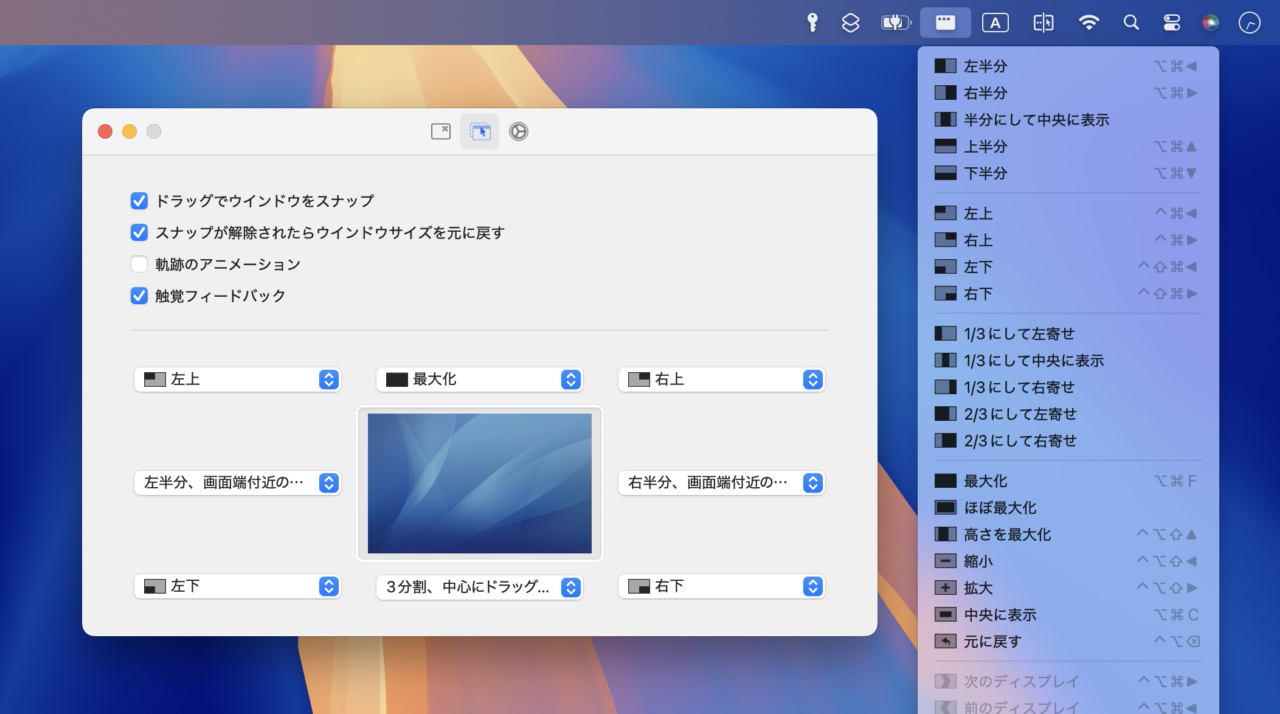
オープンソースのmacOS用ウィンドウマネージャRectangle
画面端にドラッグしてタイル表示を無効にする
macOS 15 Sequoiaで画面の端にウィンドウをドラッグしてタイル表示にするのを無効化するには、システム設定アプリの[デスクトップとDock] → 下の方にある[ウィンドウを画面の端にドラッグしてタイル表示]をOFFにするだけで、アプリケーションウィンドウを画面端に移動してもレイアウトウィンドウが表示され、ウィンドウがタイル表示されることがなくなります。
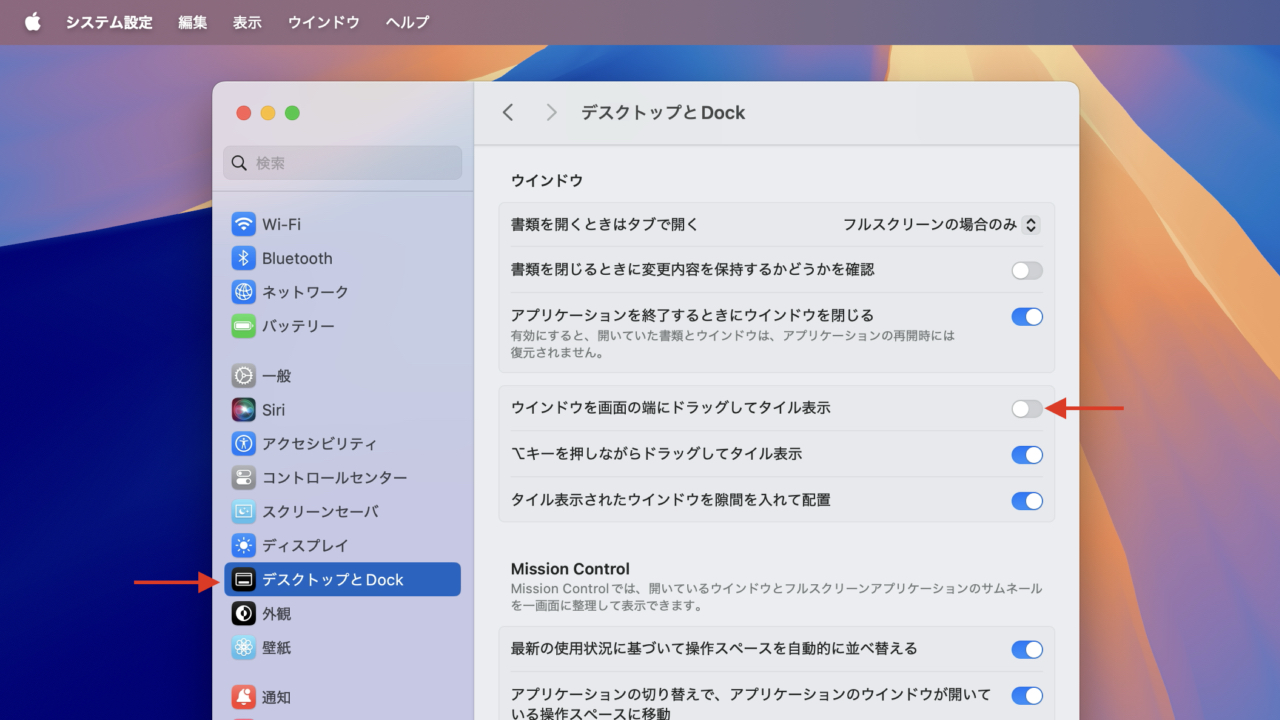
なお、この[ウィンドウを画面の端にドラッグしてタイル表示]をOFFにしてもタイル表示機能が完全に無効になったわけではなく、フルスクリーンボタンやショートカットキー、Optinキーを押しながら画面端にドラッグすることで、macOSのタイル表示機能を利用することが可能で、
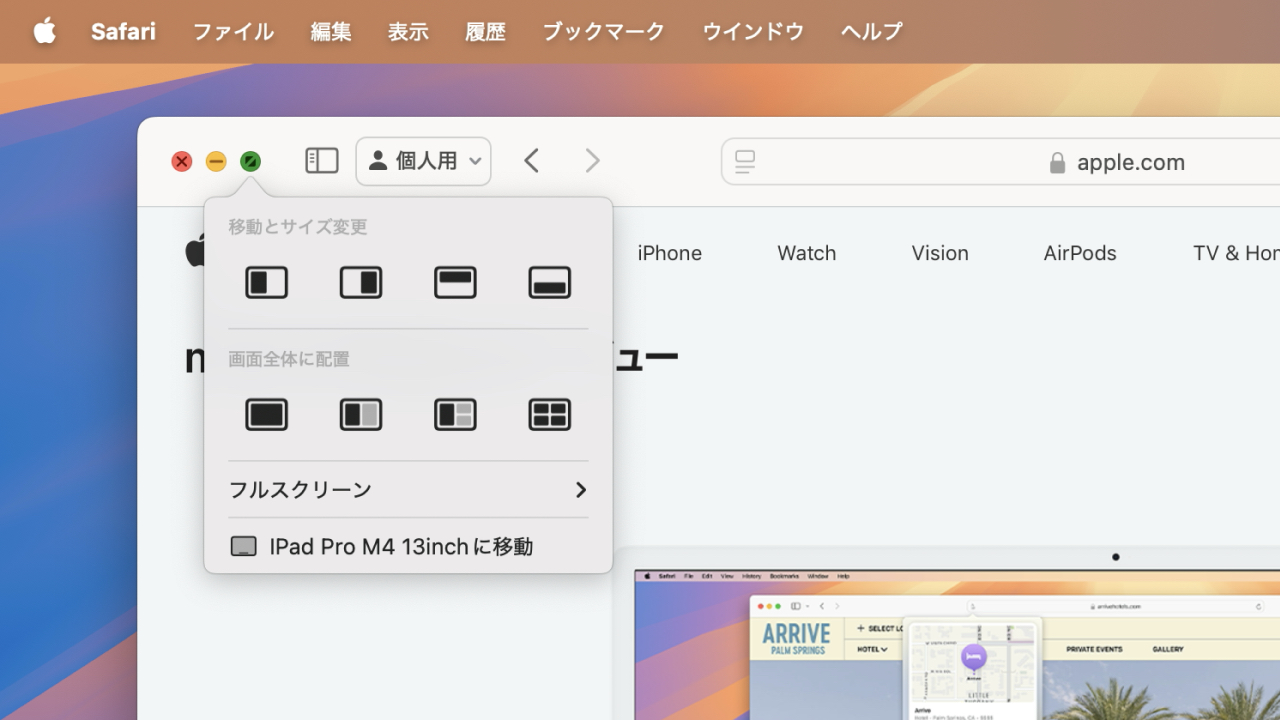
フルスクリーンボタンでのタイル表示
MoomやRectangleなど一部のサードパーティー製ウィンドウマネージャーは、macOSのウィンドウマネージャーが[画面の端にドラッグしてタイル表示]を利用していると、これを無効にする、またはサードパーティー製ウィンドウマネージャー側の画面端での機能を無効にするオプションを導入し、共存を図っています。
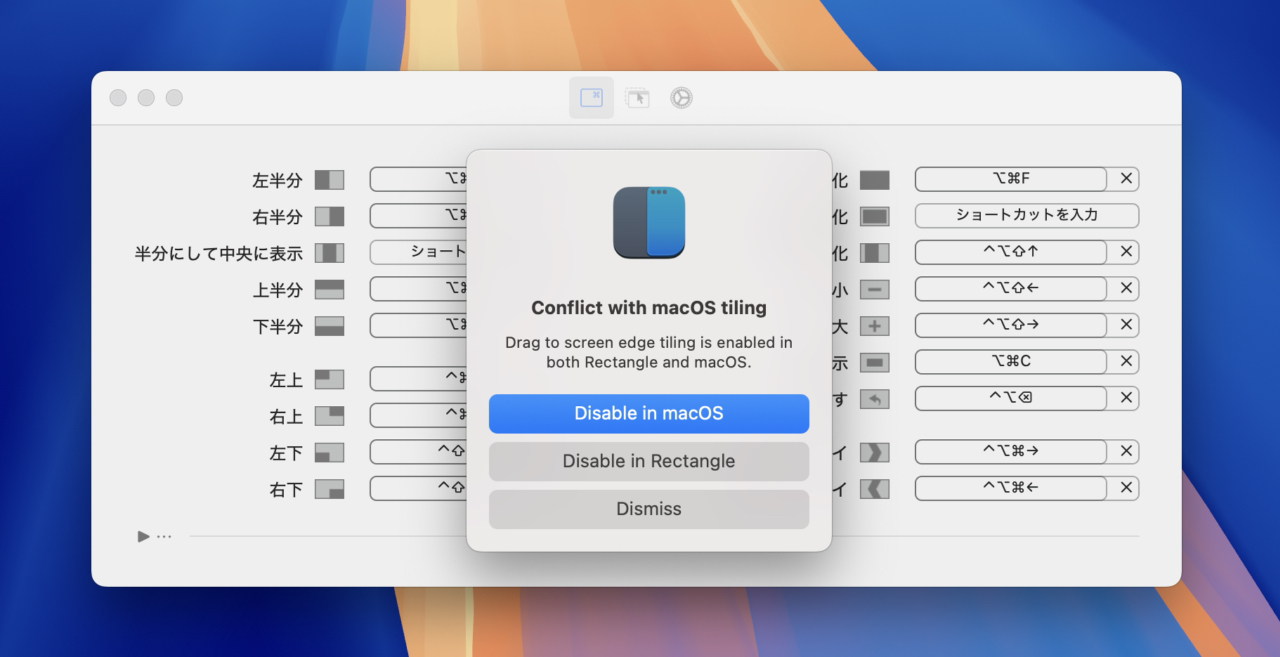
Rectangleの画面端設定

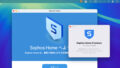
コメント